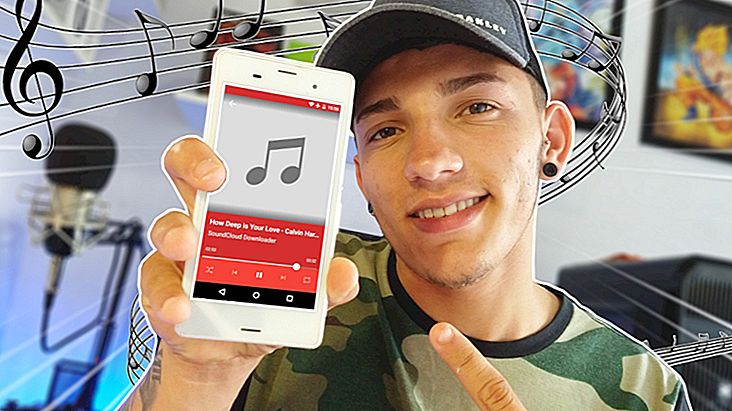كيفية تمكين وضع العدسة المكبرة على iPhone أو iPad
جلب وصول الإصدار الجديد من iOS مجموعة واسعة من الميزات الجديدة ، والتي قمنا بتغطيتها في النصوص الأخرى هنا على AppTuts. ولكن ليس كل منهم يبدو واضحًا جدًا للمستخدمين ويمكن اعتباره أدوات "مخفية". أحدهما هو العدسة المكبرة ، التي تكرر وظيفة الكائن الذي تم إلهامه بنفس الطريقة. تتيح الأداة إمكانية القراءة وتقع في قائمة إمكانية الوصول بالجهاز. تحقق من كيفية تشغيل وضع العدسة المكبرة على iPhone أو iPad بعدة طرق!

كيفية تمكين وضع العدسة المكبرة على iPhone
تتطلب الخطوات الأولى للتنشيط الانتقال إلى إعدادات الجهاز. ثم انتقل إلى الإعدادات العامة وتحت إمكانية الوصول. فقط انقر على زر المكبر (أو المكبر) لتنشيطه. يمكنك ضبط ضبط السطوع والتباين التلقائي على تفضيلاتك. بمجرد التمكين ، فقط اضغط على زر الصفحة الرئيسية ثلاث مرات لتنشيط العدسة المكبرة.
اقرأ أيضا:
إنشاء صور ثابتة من العدسة المكبرة

يعمل العدسة المكبرة iOS 10 أيضًا على إنشاء صور ثابتة مثل الصور. تمامًا مثل تطبيق الكاميرا ، فقط اضغط على الدائرة المركزية لإنشاء الصورة. للتكبير أو التصغير ، ما عليك سوى التمرير الجانبي والتحقق من شريط التمرير أدناه لمعرفة حدود التكبير / التصغير على كلا الجانبين. من الممكن أيضًا تنشيط الفلاش من خلال العدسة المكبرة من خلال زر نصف القطر المعروف.
تم تصميم الوظيفة أيضًا لمساعدة المستخدمين الذين يعانون من ضعف البصر. لذلك ، من الممكن قلب وضبط ألوان الصور في واجهته. بعد إنشاء الصورة الثابتة ، ما عليك سوى الضغط على الرمز في الركن الأيمن السفلي من الشاشة. بعد ذلك ، ستظهر وحدات التحكم في السطوع والتباين ، إلى جانب القدرة على قلب الألوان ، وكذلك بعض قياسات الألوان المحددة مسبقًا ، مثل الأصفر والأزرق والرمادي والأبيض / الأزرق ، كما هو موضح في الصورة أدناه.

تمكنت من تفعيل وضع العدسة المكبرة على iPhone
هل ساعدتك الوظيفة على قراءة إرشادات أفضل أو كتب مطبوعة صغيرة ، مثل منشورات الطب سيئة السمعة؟ قم بالتعليق معنا إذا كانت الطريقة المذكورة أعلاه تعمل وما رأيك في نظام iOS 10!
المصدر والصور: 9to5Mac